잠시 화장실 간다든지 밥 먹으러 간다든지 할 때 종종 절전모드를 사용하는데 3.5mm 아날로그 단자에 헤드폰이나 스피커를 물려놓고 쓰면 절전모드 해지 이후 소리가 안 나는 증상을 확인했습니다.
이 증상이 발생하면 재부팅 할 때까지 소리가 나지 않기 때문에 방법을 찾아보고 여기에 정리해 봅니다.
방법 1. Beelink 공식 드라이버를 설치한다.
윈도우11에선 그냥 기본적으로 드라이버가 잡히는데 이 드라이버를 사용해도 큰 문제는 없습니다. 그래서 저는 별도의 Beelink에서 제공하는 드라이버를 설치하지 않는데요. (해결법 찾느라 깔아봤는데 정말 특별한 기능이 없어서 굳이 깔 필요성을 못 느꼈습니다)
일단 공식 드라이버 사용하면 이 증상이 해결됩니다. 가장 간단한 방법이죠.
방법 2. 전원관리 기능에 체크 해지하기.
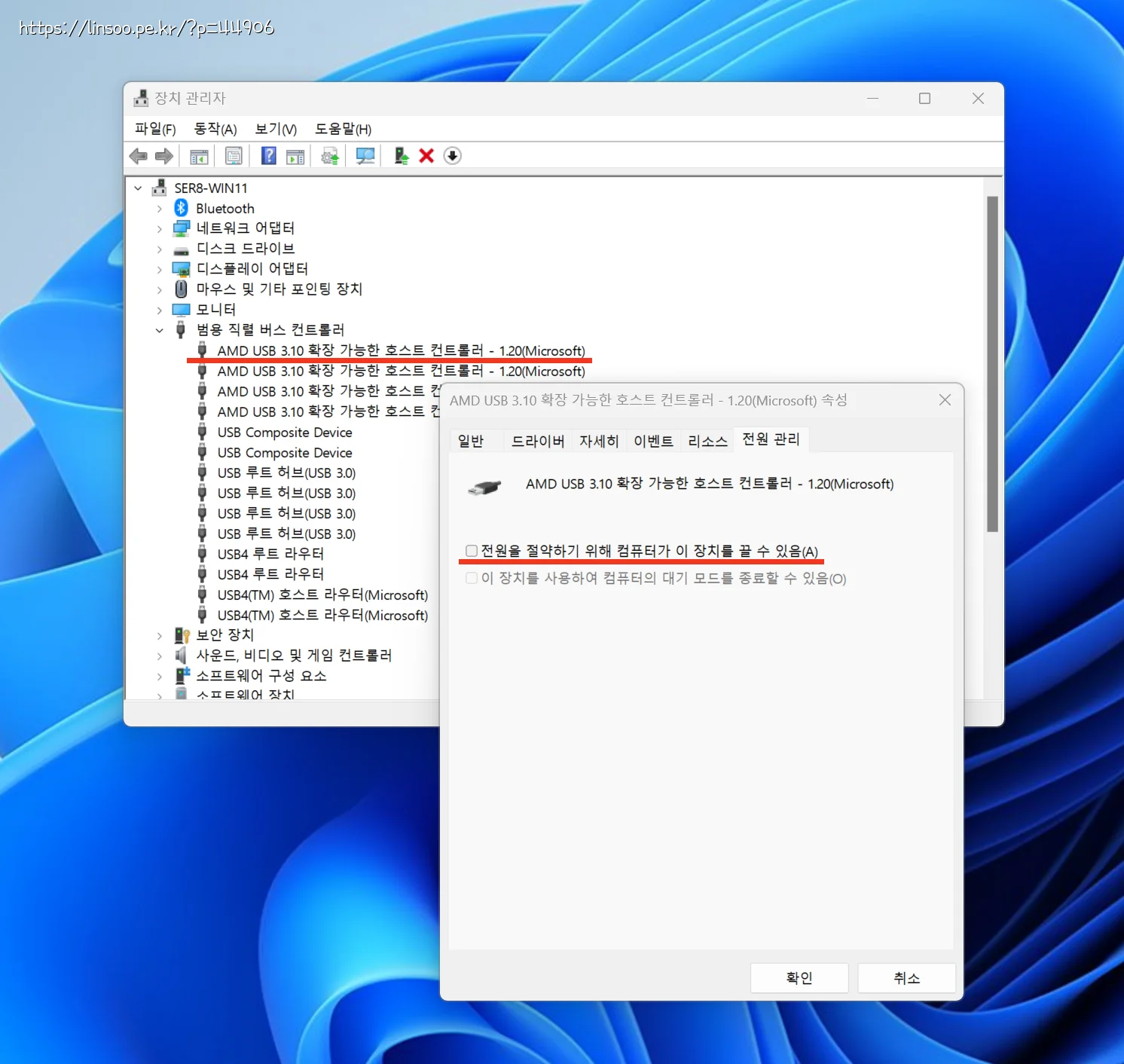
장치 관리자에서 “범용 직렬 버스 컨트롤러 – AMD USB 3.1 확장 가능한 호스트 컨트롤러 – 전원관리 탭” 에서 “전원을 절약하기 위해 컴퓨터가 이 장치를 끌 수 있음” 을 체크 해지합니다.
제가 테스트해 본 걸로는 저 4개 중 아무거나 하나만 꺼도 상관이 없습니다. 저는 전면 단자, 후면 usb2.0단자, 무선랜카드를 담당하는 첫 번째 호스트 컨트롤러를 선택해서 체크 해지했습니다.
몇가지 테스트를 해보니
- 절전모드 진입 후 일정 시간이 지나면 스피커에서 퍽 소리(켜진 상태로 코드 뽑았을 때 나는 소리)가 발생
- 퍽 소리 발생 이전에 절전 모드 해지하면 정상 작동
- 퍽 소리 발생 이후에 사운드 출력을 HDMI 쪽으로 변경 시 정상 작동
이걸 보아 절전모드 진입하면 사운드 칩셋이 아니라 아날로그 출력단 쪽 장비가 꺼졌다가 절전모드 해지 시 다시 안 켜지는 문제인 듯싶습니다.
방법 3. AMD 칩셋 드라이버를 안깔기?
이 방법은 문제 테스트하느라 윈도우 몇 번 재설치 하다가 대충 뭉뜽그려서 알게 된 거라 딱히 증거(스샷)도 없고 확증이 없습니다. 재설치 몇 번 더 해보면 확실해질 거 같긴 한데 귀찮아요.
AMD 사이트에서 칩셋 드라이버 파일
File: amd_chipset_software_6.05.28.016.exe
2024년 7월 7일 기준 최신 파일임
SHA-1: 483ca93bcc9a42cf318118023da604d1b0687115
SHA-256: aec3062bbcba01ddb5f1154b3fa8d7a79dd237c630c205f2e5a97fbcdfea5926
설명하기 참 애매한데요. 윈도우 재설치 전에 최신 드라이버를 받아서 (여기서는 위 파일) 일단 설치합니다. 그러면 C:/AMD 라는 폴더가 하나 생깁니다. 이걸 통째로 백업해 둡니다.
그리고 윈도우 재설치 한 뒤에는 기본적으로 윈도우 업데이트 후 잡히는 드라이버 말고 약 5개 정도 느낌표가 떠 있는 걸 볼 수 있는데 이것들은 우클릭 -> 드라이브 업데이트 -> 내 컴퓨터에서 드라이버 찾아보기 -> 다음 위치에서 드라이버 검색 항목에 위에서 백업한 amd 폴더를 지정해주고 “하위폴더 포함” 에 체크 한 뒤 하단에 다음 버튼을 누르면 됩니다.
이렇게 남은 5개 드라이버를 전부 설치하면 안 잡힌 드라이버도 없고 소리가 안 나는 증상도 안 생깁니다.
칩셋 실행파일로 설치하는 것과 다른 점은 “장치 관리자 – 시스템 장치” 항목에서 어떤 거 하나가 명칭이 변경됩니다. 아마도 윈도우 기본 드라이버로 잡혀 있던 거가 AMD 공식 드라이버로 변경되는데 이 나비효과로 버그가 터지는 거 같은데 정확히는 모르겠습니다.
아무튼 윈도우 재설치 후 위 방식으로 칩셋 드라이버를 설치하면 해당 증상이 발생하지 않습니다.
결론.
해결법은 취향 따라 골라잡으면 되고요. 가장 추천하는 건 1번입니다. (저는 안 하지만)
답글 남기기